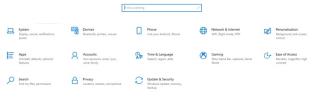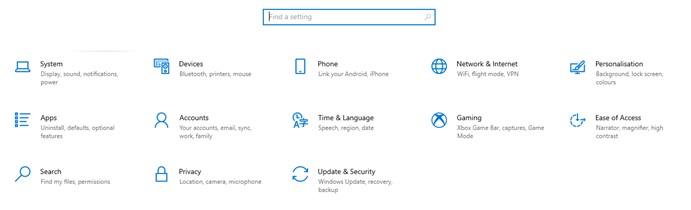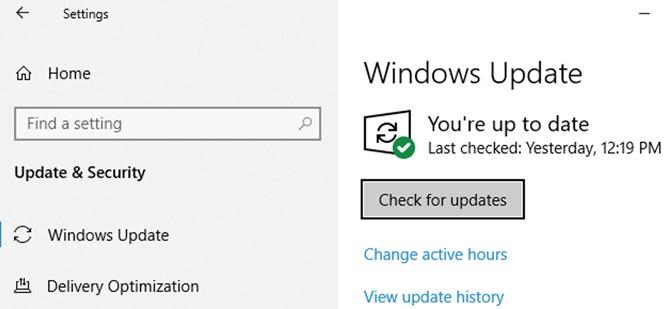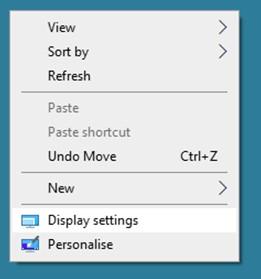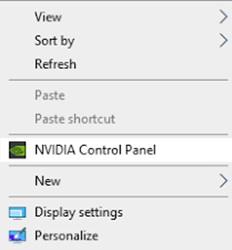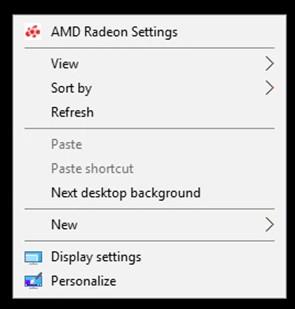Unit Pemprosesan Grafik ialah modul PC anda yang membantu menghasilkan grafik mewah pada skrin PC anda semasa menonton filem, bermain permainan atau menggunakan aplikasi grafik. Jika komputer riba anda tidak menggunakan GPU khusus, maka anda akan mengalami kualiti yang terjejas. Berikut ialah langkah-langkah untuk membetulkan komputer riba yang tidak menggunakan GPU.
Cara Betulkan Laptop Tidak Menggunakan GPU
Senarai Kandungan
Kaedah 1: Pasang Kemas Kini Windows
Kaedah pertama untuk menyelesaikan masalah GPU dalam komputer riba yang tidak menggunakan GPU khusus ialah mengemas kini komputer. Microsoft mengeluarkan kemas kini yang kerap untuk menampal anomali perisian bersama-sama dengan kemas kini keselamatan untuk memastikan PC Windows anda kekal selamat dan terjamin sambil menyampaikan prestasi optimum. Berikut ialah langkah untuk mengemas kini Windows:
Langkah 1 : Tekan Windows + I pada papan kekunci anda untuk membuka tetingkap Tetapan.
Langkah 2 : Klik pada pilihan Kemas Kini & Keselamatan.
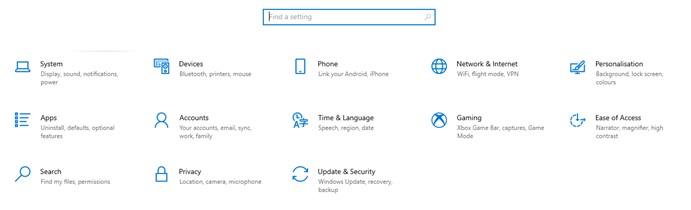
Langkah 3 : Sekarang klik pada butang Semak Kemas Kini dan tunggu sehingga proses selesai.
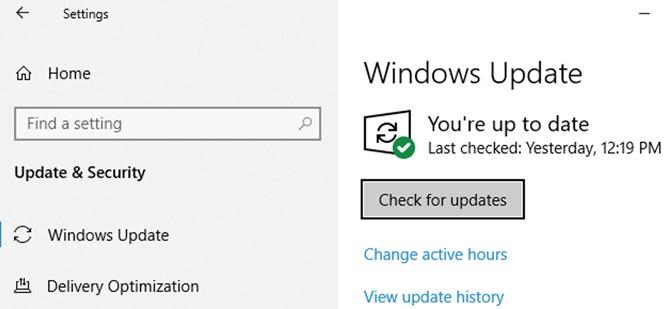
Langkah 4 : Mulakan semula komputer selepas proses tamat untuk memastikan perubahan berkuat kuasa.
Dengan OS Windows anda dikemas kini, anda boleh menyemak prestasi permainan anda dan mengetahui sama ada GPU anda berfungsi dengan betul.
Kaedah 2: Kemas kini BIOS
Imej: Google
Kaedah lain untuk membetulkan GPU komputer riba yang tidak digunakan sepenuhnya adalah dengan menyemak dan mengemas kini BIOS anda. Berikut adalah langkah-langkah yang perlu anda ikuti:
Langkah 1 : But ke BIOS anda dengan memulakan semula komputer anda dan menekan kekunci kanan mengikut dokumentasi PC anda. Kunci ini berbeza untuk pengeluar jenama yang berbeza dan biasanya dari F9 hingga F12 atau kunci DEL.
Langkah 2 : Cari pilihan Chipset dan cari Konfigurasi GPU Dedicated.
Langkah 3 : Pastikan pilihan ini ditetapkan kepada Didayakan. Jika tidak, maka dayakannya dan ini menyelesaikan komputer riba yang tidak menggunakan ralat GPU.
Langkah 4 : Jika pilihan telah didayakan atau tiada, maka anda boleh mengemas kini BIOS anda dengan melawati tapak web pengilang papan induk dan memuat turun kemas kini terkini. Selepas BIOS telah dikemas kini, anda boleh memasuki persekitaran ini semula dan mendayakan pilihan GPU Dedicated.
Nota: Mengemas kini BIOS agak rumit dan langkah teknikal. Pastikan anda membaca semua dokumentasi yang berkaitan di tapak web dan lakukan langkah-langkah hanya jika anda tahu apa yang anda lakukan. Jika tidak, anda boleh mendapatkan bantuan juruteknik tempatan untuk menyelesaikan masalah ini.
Kaedah 3: Ubah Tetapan Grafik Windows
Mengubah suai tetapan grafik semasa juga boleh mendayakan GPU dalam PC anda. Berikut ialah langkah-langkah untuk menyelesaikan masalah ini.
Langkah 1: Buat klik kanan pada mana-mana ruang pada desktop anda dan klik pada Tetapan Paparan daripada menu konteks.
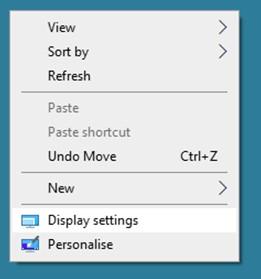
Langkah 2: Tetingkap baharu akan dibuka di mana anda perlu mengklik pada pilihan Paparan di anak tetingkap kiri.
Langkah 3: Tatal ke bawah dalam anak tetingkap kanan dan cari Tetapan Grafik.
Langkah 4: Di bawah Keutamaan Prestasi Grafik, pilih jenis aplikasi (Microsoft atau Desktop) dan kemudian klik pada butang semak imbas untuk memilih aplikasi yang mempunyai masalah grafik dan prestasi rendah.
Langkah 5 : Setelah apl dipilih, klik pada butang Pilihan dan kemudian klik pada pilihan Berprestasi Tinggi diikuti dengan klik pada butang Simpan
Kaedah 4: Dayakan GPU secara manual
OS Windows menggunakan tetapan GPU bersepadu secara lalai untuk menjimatkan kuasa dan sumber. Tetapi ini boleh menghalang pengalaman permainan dan ini memerlukan penggunaan GPU khusus untuk prestasi optimum. Berikut ialah langkah untuk membetulkan isu GPU komputer riba dan mendayakan GPU khusus.
Untuk kad Grafik NVIDIA
Langkah 1 : Buat klik kanan pada ruang pada desktop anda dan klik pada Panel Kawalan NVIDIA dari menu konteks.
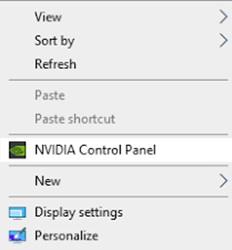
Langkah 2 : Tetingkap baharu akan dibuka di mana anda mengklik pada Urus Tetapan 3D di panel kiri. Sekarang pilih pemproses NVIDIA berprestasi tinggi daripada menu lungsur turun di bawah Pemproses Grafik Pilihan di panel kanan.
Langkah 3 : Klik pada butang Guna untuk menyimpan perubahan.
Langkah 4 : Sekarang klik pada Set PhysX Configuration di panel kiri.
Langkah 5 : Beralih ke panel kanan dan pilih GPU khusus anda daripada menu lungsur turun di bawah Pilih pemproses PhysX
Langkah 6 : Klik pada Guna dan keluar dari tetingkap ini.
GPU khusus NVIDIA tidak akan muncul dalam Tetingkap Pengurus Tugas.
Untuk kad Grafik AMD
Langkah 1: Klik kanan pada desktop dan daripada menu konteks, pilih Tetapan AMD Radeon.
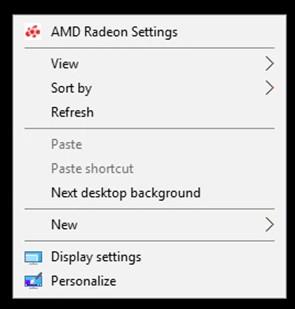
Langkah 2: Tetingkap baharu akan dibuka di mana anda perlu mengklik pada Tab Sistem di penjuru kanan sebelah atas.
Langkah 3: Sekarang klik pada Grafik Boleh Tukar dan kemudian pilih program yang anda mahu jalankan dan Pilih Prestasi Tinggi daripada menu lungsur.
Langkah 4: Keluar dari tetingkap dan lancarkan aplikasi dan semak sama ada grafik telah bertambah baik.
Kata Akhir tentang Cara Membaiki Komputer Riba Tidak Menggunakan GPU